Page 1

QUATTRO MKII
ИНТЕРНЕТ-РАДИО
ИНСТРУКЦИЯ ПО
ЭКСПЛУАТАЦИИ
Page 2
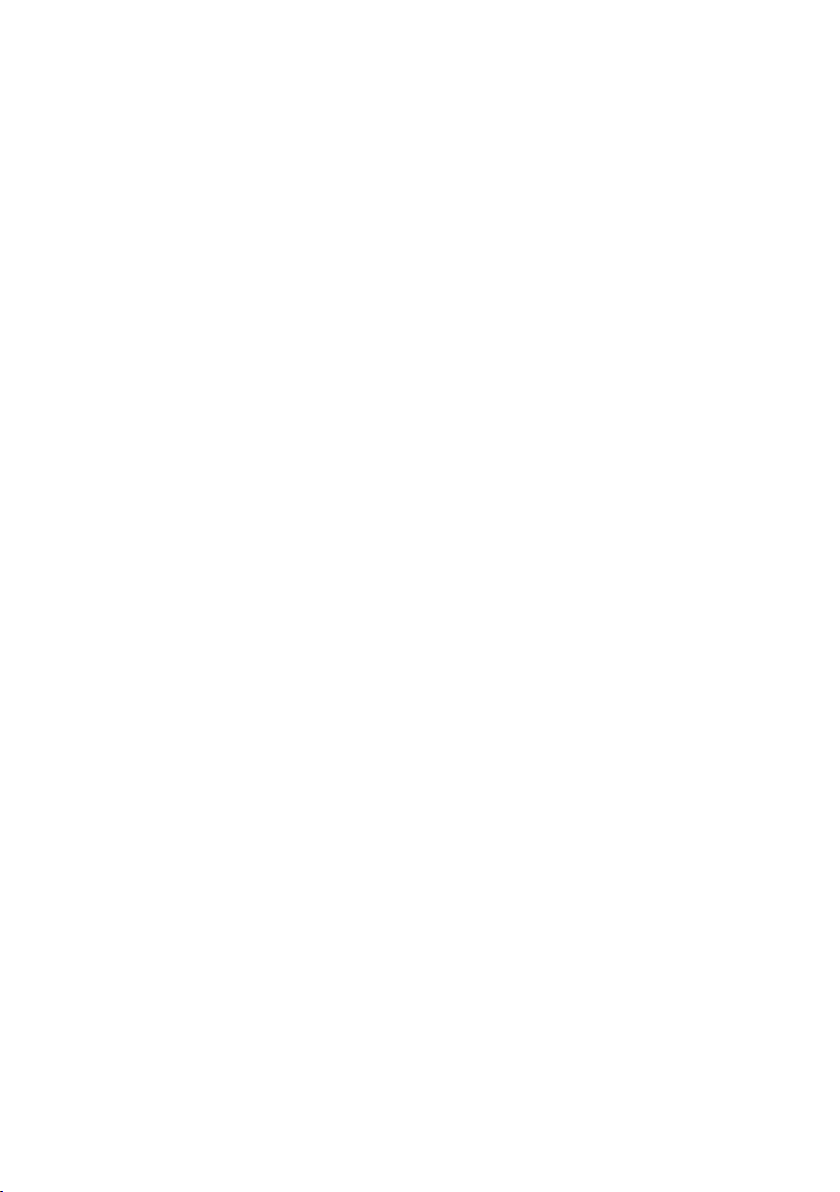
Инструкция по эксплуатации
Содержание
Краткое руководство по использованию интернет-радио 7
Что вам необходимо перед тем, как вы начнете
использовать интернет-радио 7
Органы управления радиоприемником 8
Соединения 9
Последовательность подключения
радиоприемника к беспроводной сети 0
Шаг- Подключение электропитания 0
Шаг- Поиск подключения к беспроводной сети 0
Шаг-3 Подключение к беспроводной сети
Последовательность подключения радио к проводной сети
Настройка на радиостанции 3
<Location> [Место] 3
<Genre> [Жанр] 4
<Search> [Поиск] 4
Настройка радиоприемника на радиостанции диапазона FM 5
Изменение уровня звука 5
Возврат к меню во время воспроизведния радиостанции 5
Сохранение радиостанции под заданным номером 6
Проигрывание заданных радиостанций 6
Запрос радиостанции, которая в настоящий момент недоступна 6
Радиостанции с функцией выбора того, что вы хотите послушать 6
Установка времени 7
Установка таймера 8
Установка таймера сна 0
Краткое руководство по использованию медиа-плеера 21
Установка Windows PC для обеспечения доступ радиоприемника
к аудио-файлам через Windows Shares [Каталоги общего
доступа в среде Windows]
Найдите аудио-файлы общего доступа с помощью
радиоприемника
Прослушивание отдельного трека общего доступа
Прослушивание целого альбома общего доступа
Составление списка треков для последующего воспроизведения
Составление списка альбомов для последующего воспроизведения
Управление воспроизведением 3
Page 3
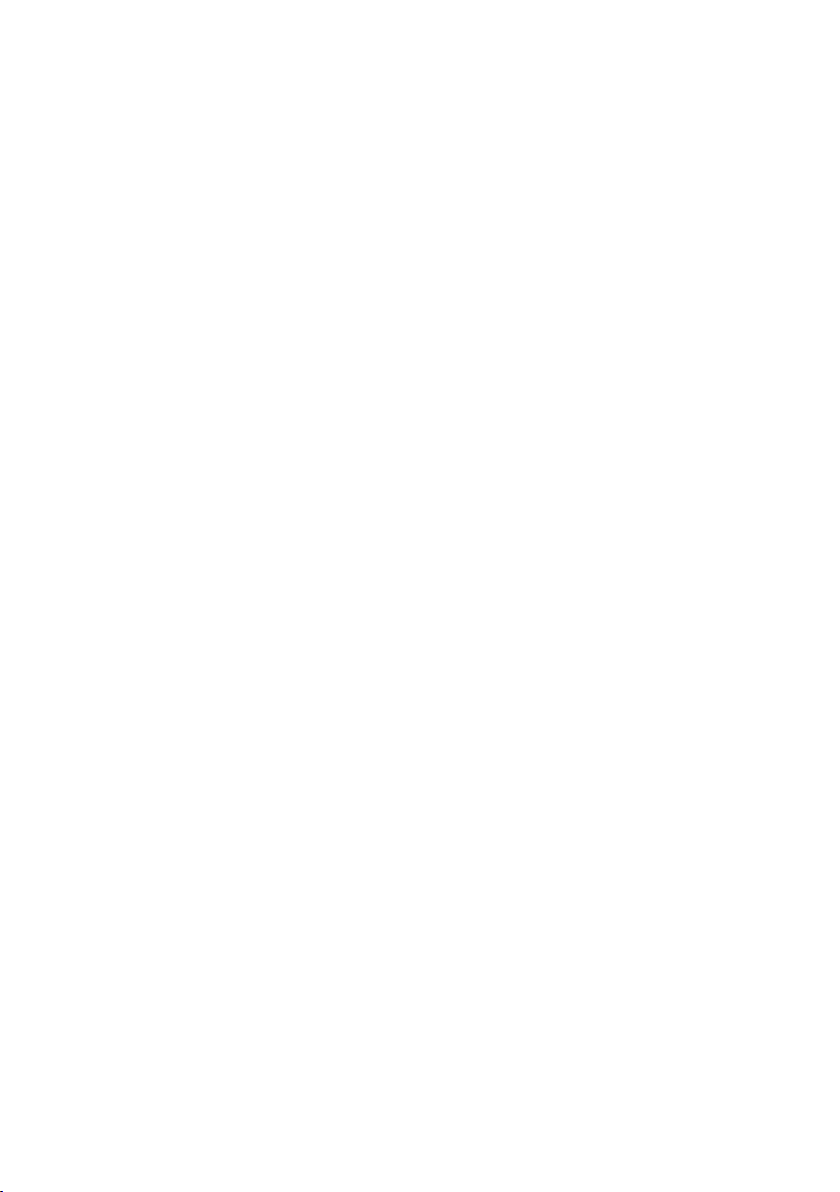
Просмотр текущего списка треков 3
Удаление треков из списка 3
Воспроизведение треков в произвольном порядке 3
Повторное воспроизведение треков из списка 4
Установка Windows PC для обеспечения доступ
радиоприемника к аудио-файлам через UPnP сервер 4
Поиск и воспроизведение мультимедийных файлов с использованием
радиоприемника и UPnP 6
Просмотр текущего списка треков 7
Составление списка UPnP треков для последующего воспроизведения 7
Составление списка альбомов для последующего воспроизведения 7
Управление воспроизведением 7
Удаление треков из списка 8
Воспроизведение треков в произвольном порядке 8
Повторное воспроизведение треков из списка 8
Меню конфигурации 29
Выбор опции из меню конфигурации 9
<Network config> [Конфигурация сети] 9
<Version> [Версия] 9
<Upgrade Firmware> [Обновление версии прошивки] 9
<Language> [Язык] 30
<Factory Reset> [Возврат к заводским настройкам] 30
<Register> [Регистрация] 30
<Clock setup> [Установка часов] 30
<Backlight> [Подсветка] 30
<Wifi Strength> [Мощность сигнала WiFi соединения] 30
Конфигурация <My Stuff> [Мой кабинет] 31
Создание учетной записи на сайте Reciva 3
Конфигурация <My Stations> [Мои радиостанции] 3
Конфигурация <My Streams> [Мои станции потокового аудио] 3
Диагностика и устранение неисправностей 33
Информация о лицензии на программное обеспечение 34
Технические характеристики 35
3
Page 4
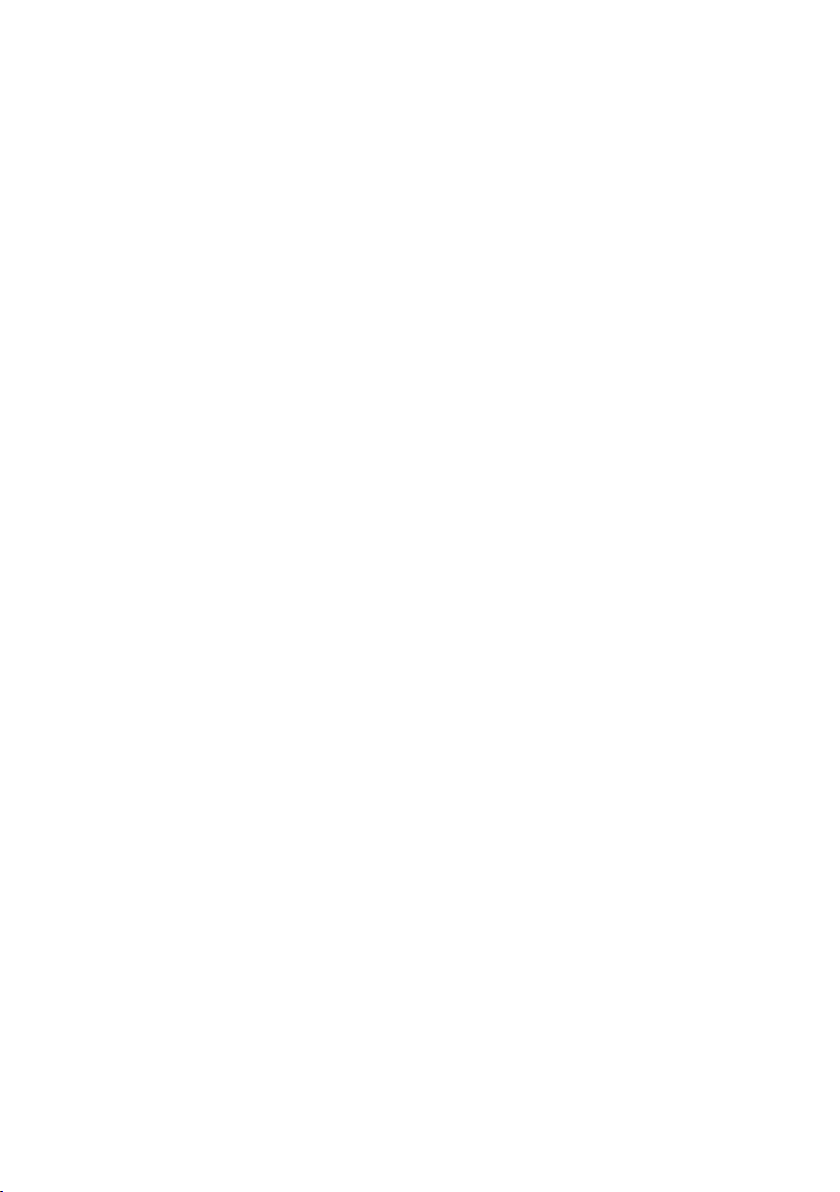
Краткое руководство по использованию
интернет-радио
Что вам необходимо перед тем, как вы начнете использовать
интернет-радио
Перед тем, как вы начнете использовать интернет радио, вам необходимо:
Интернет-радио предназначено для работы в радиусе до 30 метров от точки беспроводного
доступа в зависимости от беспроводного маршрутизатора.
Перед тем, как продолжить работу с радиоприемником, убедитесь, что ваша точка
беспроводного доступа подключена к электропитанию и подсоединена к широкополосному
Интернету. Чтобы обеспечить работоспособность этой части системы, ознакомьтесь с
инструкцией, поставляемой вместе с точкой беспроводного доступа.
Широкополосное соединение с Интернетом
•
Точка беспроводного доступа (WiFi), подсоединенная к вашей
•
широкополосной сети, предпочтительно через маршрутизатор.
Если ваша беспроводная сеть настроена на осуществление шифрования
•
данных с использованием протокола защиты данных (WEP) или защищенного
WiFi доступа (WPA), то для подключения интернет-радио к сети вам
необходимо знать WEP или WPA коды с тем, чтобы можно было связать
Интернет-радио с сетью.
7
Page 5
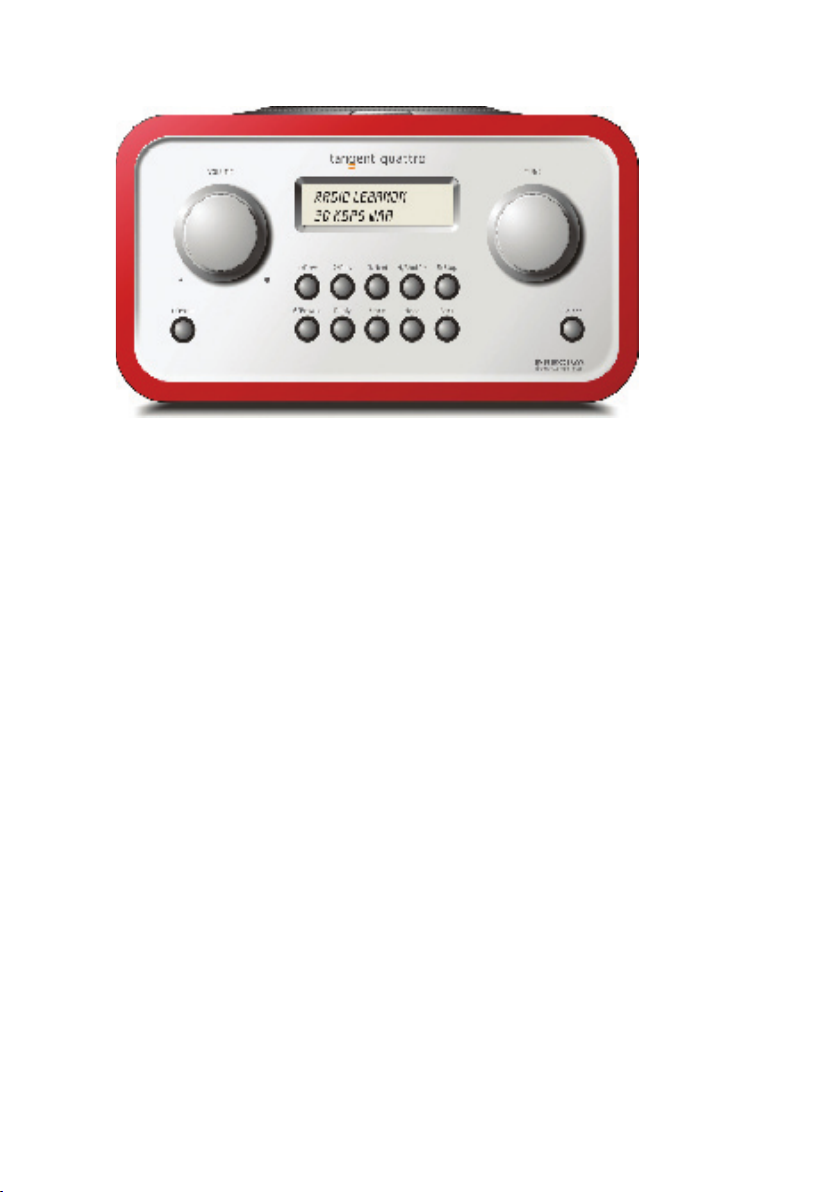
Органы управления радиоприемником
Power [Вкл./Выкл.] Нажмите эту кнопку для включения или выключения
радиоприемника.
Volume [Громкость] Вращайте эту рукоятку по часовой стрелке для
увеличения громкости, или против часовой – для
уменьшения.
Tune [Настройка] Поворотом этой рукоятки осуществляется навигация в
меню и между каналами.
1/Prev [Предыдущий] Для перехода к предыдущему треку в режиме медиа плеера.
В режиме радио - для выбора радиостанции, заданной
под номером .
2/Play Для начала воспроизведения треков в режиме медиа плеера. В режиме радио - для выбора радиостанции,
заданной под номером .
3/Next [Следующий] Для перехода к следующему треку в режиме медиа плеера.
В режиме радио - для выбора радиостанции, заданной
под номером 3.
4/Shuffle [Перемешать] Для начала воспроизведения в случайной
последовательности.
В режиме радио - для выбора радиостанции,
заданной под номером 4.
5 / Stop [Остановка] Для остановки воспроизведения в режиме медиа плеера.
В режиме радио - для выбора радиостанции, заданной
под номером 5.
6 / Browse [Просмотр] Для просмотра файлов общего доступа в режиме
медиа-плеера.
В режиме радио - для выбора радиостанции, заданной под
номером 6.
Reply [Ответ] Для получения дополнительных интерактивных функций. Для
дополнительной информации смотрите www.reciva.com.
Alarm [Таймер] Для входа в меню таймера (после нажатия кнопки SELECT).
Mode [Режим] Для переключения между режимом радио и входом для
подключения внешних устройств.
8
Page 6

Back [Назад] С помощью этой кнопки вы можете возвратиться к
предыдущему меню.
Select [Выбрать]
и т.д.
Нажмите эту кнопку, чтобы подтвердить выбор пункта меню
Соединения
12V DC in Вход для подключения прилагаемого блока питания ( В постоянного
тока).
Line out Выход для подключения радиоприемника к внешнему усилителю
Headphone out Выход для подключения наушников
AUX in Вход для подключения внешних источников сигналов, таких как
MP3-плеер, сотовый телефон, CD-плеер и т.д.
Ethernet (RJ-45) Используйте этот вход, если хотите подключить Tangent Quattro к сети
через проводное соединение.
FM-антенна Эта антенна используется для получения наилучшего сигнала на
встроенном FM-тюнере.
9
Page 7
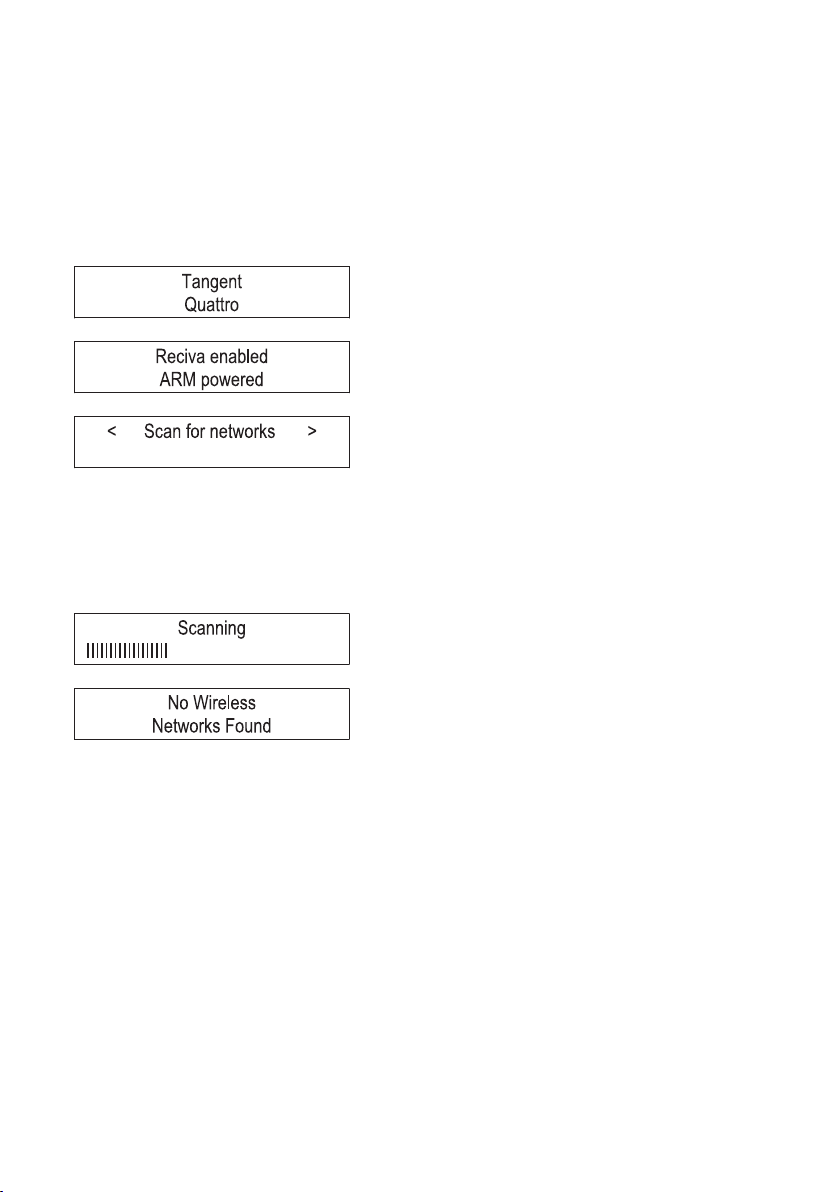
Последовательность подсоединения радиоприемника к
беспроводной сети
Шаг 1 – Подключение электропитания
Вставьте кабель сетевого адаптера в разъем «V DC» на задней стороне устройства.
Внимание: Используйте только сетевой адаптер, поставляемый вместе с
радиоприемником. Подключение источника питания с другими параметрами приведет к
неустранимому повреждению устройства и может оказаться опасным.
На дисплее появится надпись:
Через несколько секунд надпись изменится:
Шаг 2 – Поиск подключения к беспроводной сети
Когда на дисплее отображается надпись < Scan for networks > [Поиск сети], нажмите
кнопку SELECT.
(Примечание: Если сделаете ошибку во время выполнения какой-либо операции, нажмите
кнопку BACK и вернитесь к предыдущему пункту меню.)
Теперь радиоприемник начинает поиск всех доступных беспроводных сетей, и на дисплее
отображается сообщение:
Если ни одной сети не найдено, на дисплее появляется сообщение:
В этом случае Вам следует подыскать подходящую рабочую точку беспроводного доступа
– смотрите инструкции, прилагаемые к устройству.
Когда радиоприемник находит беспроводную сеть, на дисплее отображается идентификатор
беспроводной сети (ESSID) для точки доступа – это имя, которое присваивается точке
доступа лицом, настраивающим сеть - например:
0
Page 8
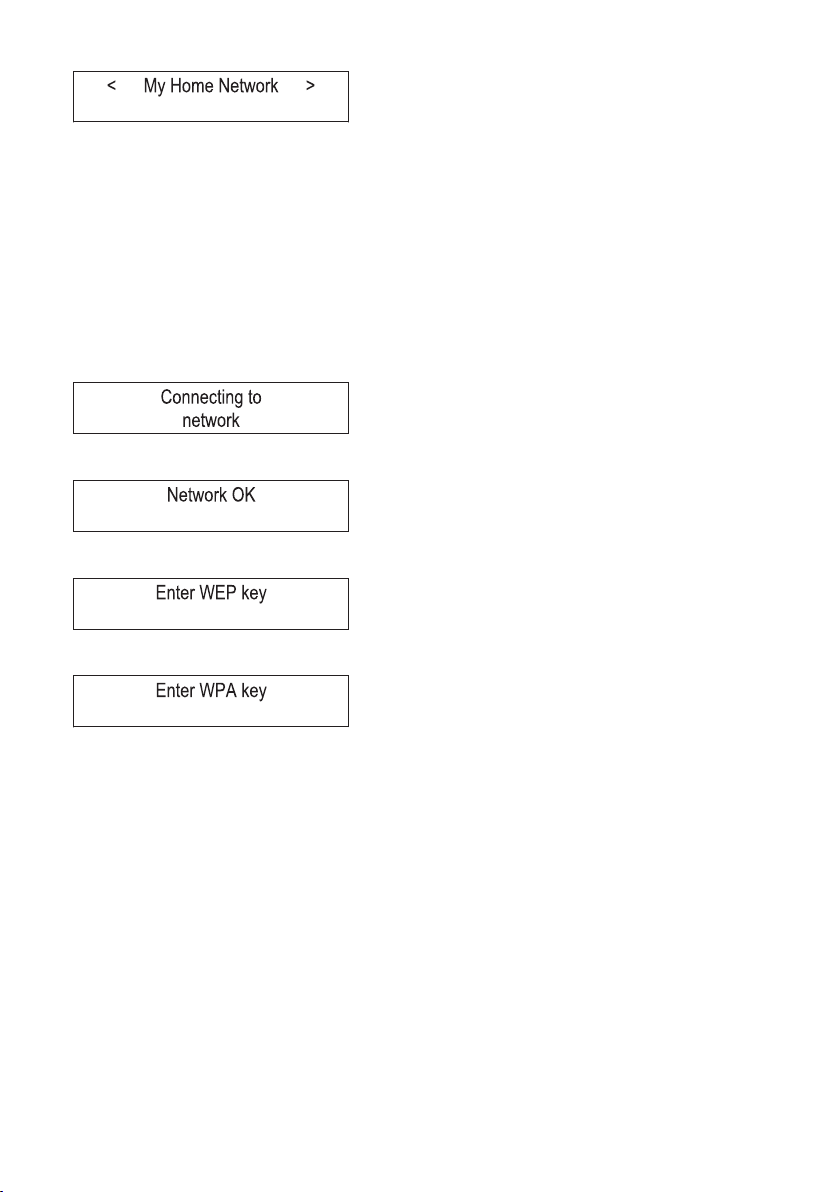
Возможно, а в некоторых местах наиболее вероятно, что ваш радиоприемник найдет
более чем одну беспроводную сеть. В этом случае у вас есть возможность выбрать, к
какой сети вы хотите подключиться. Поверните ручку TUNE радиоприемника, чтобы
просмотреть идентификатор беспроводной сети для всех точек доступа, которые нашел
ваш радиоприемник.
Шаг 3 – Подключение к беспроводной сети.
Когда на дисплее отображается идентификатор беспроводной сети для точки доступа, к
которой вы хотите подключиться, нажмите кнопку SELECT.
Если у вашей сети нет кода защиты, на дисплее отобразится:
И далее:
Если на дисплее отображается:
Или
Это значит, что сеть использует одну из систем кодирования: протокол защиты данных
(WEP) или защищенный WiFi доступ. В таком случае для подключения устройства к сети
вам необходимо ввести в радиоприемник правильные WEP или WPA коды.
Только тот человек, который первоначально настраивал сеть, знает код. Если этот человек
не вы, тогда вам необходимо выяснить код.
Через три секунды на дисплее появляется режим введения кода. Чтобы ввести код,
используйте ручку TUNE для выбора символов кода, нажимая кнопку SELECT после
выбора каждого нужного символа.
Page 9
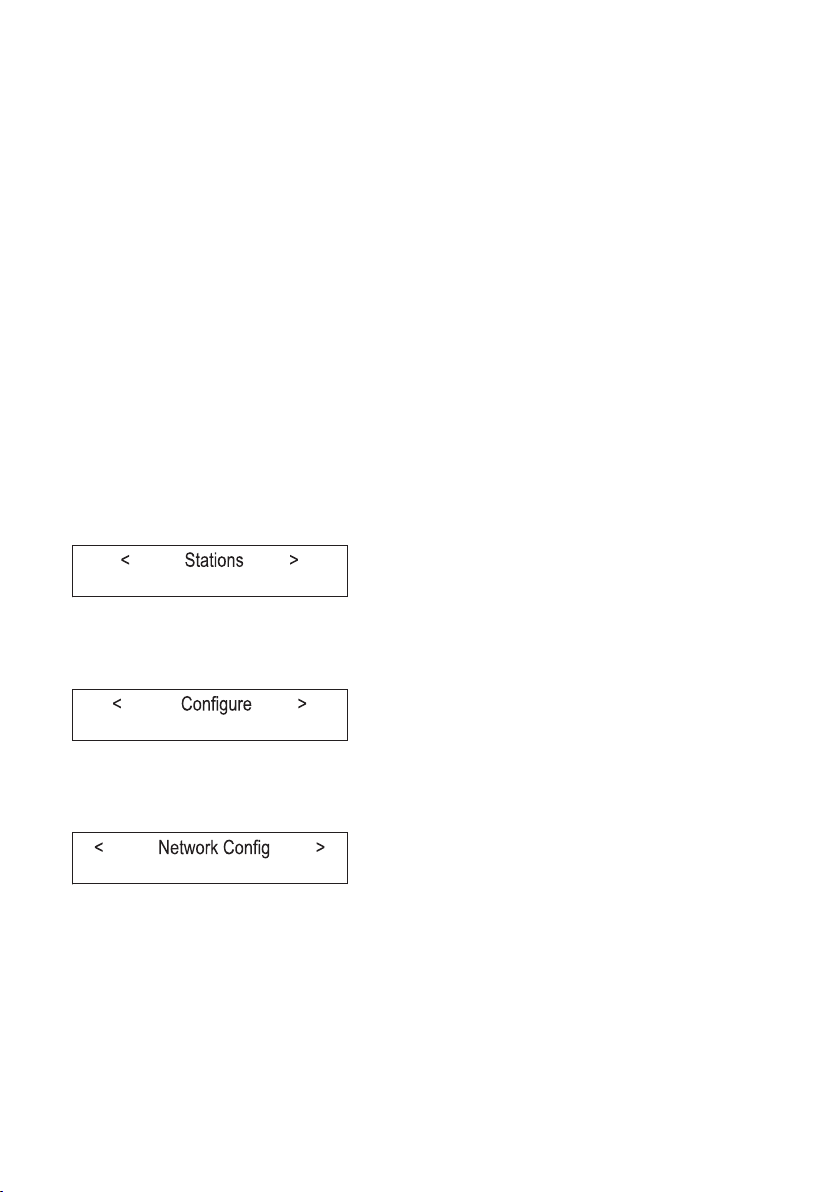
Обратите внимание: в WEP и WPA кодах различаются строчные и прописные буквы, поэтому
следует вводить их соответственно. После ввода последнего символа с помощью ручки
настройки TUNE выберите символ END [Конец] и нажмите кнопку SELECT.
Теперь радиоприемник готов к подключению к сети.
Последовательность подключения радиоприемника к проводной
сети
Для соединения через проводную сеть достаточно подключить к разъему приемника Ethernet-кабель от вашего коммутатора или концентратора (до подключения радиоприемника
к электропитанию). Для радиоприемника подключение к проводной сети всегда
предпочтительнее подключения к беспроводной, если таковая доступна. Разъем RJ45 снабжен двумя светодиодами, которые расположены рядом с гнездом входа и
показывают состояние подключения. Зеленый цвет светодиода обозначает наличие
прямого подключения. Желтый – означает наличие текущего трафика через проводное
соединение.
Если вы хотите, чтобы радиоприемник пытался подключиться к сети только через проводное
или же только через беспроводное соединение, вы можете заблокировать нежелательное
для вас соединение.
.
Нажмите кнопку SELECT для возврата в главное меню.
(Примечание: В случае совершения ошибки во время выполнения какой-либо
операции, нажмите кнопку BACK и вернитесь к предыдущему пункту меню.)
.
Поворачивайте ручку TUNE до появления на дисплее надписи <Configure> [Настройка], а затем нажмите кнопку SELECT для подтверждения.
3.
Поворачивайте ручку TUNE до появления на дисплее надписи < Network Con-
fig> [Настройка сети], а затем нажмите кнопку SELECT для подтверждения.
Page 10
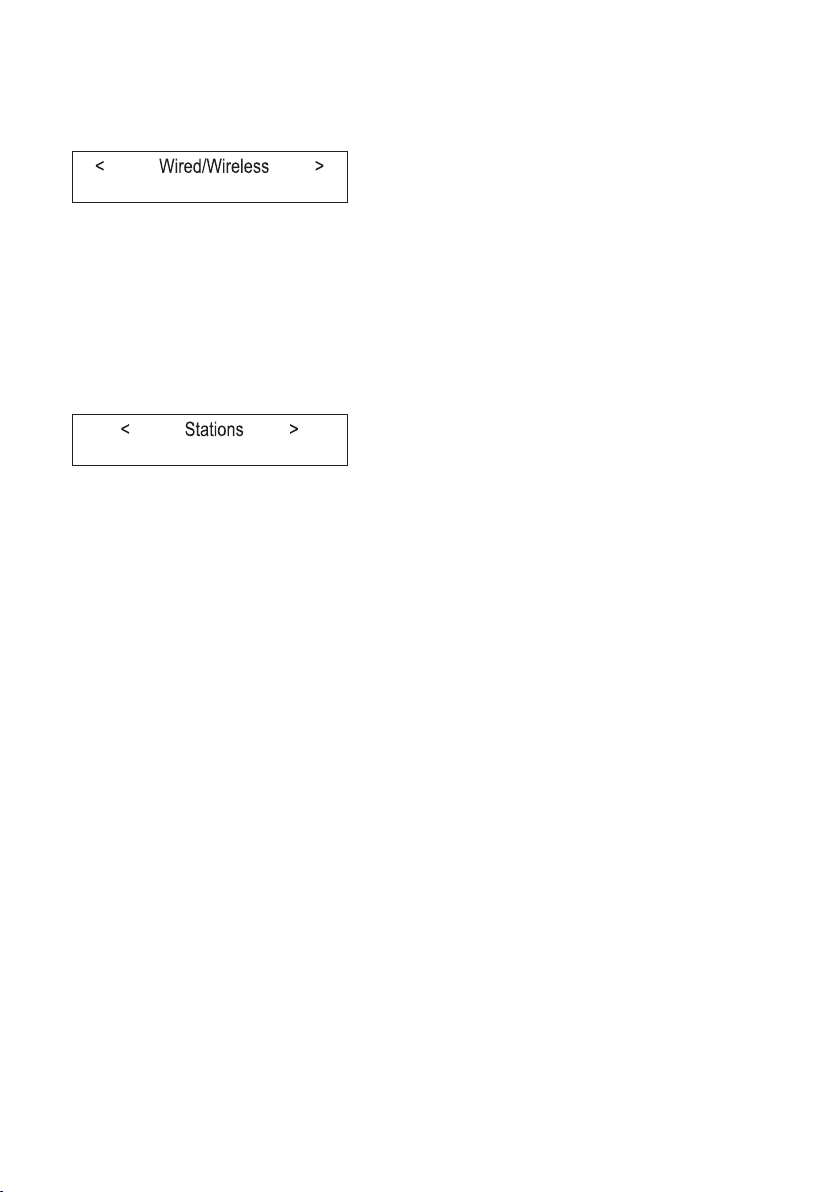
4. Поворачивайте ручку TUNE до появления на дисплее надписи <Wired/Wire
less> [Проводное/Беспроводное соединение], а затем нажмите кнопку
SELECT для подтверждения.
5. Теперь у вас есть возможность выбора между автоматическим подключением,
только проводным или только беспроводным соединением.
Настройка на радиостанции
Нажмите кнопку SELECT для возврата в главное меню.
.
Примечание: В случае совершения ошибки во время выполнения какой-либо
2.
операции, нажмите кнопку BACK и вернитесь к предыдущему пункту меню.).
Если на дисплее не загорелась надпись <Stations> [Станции], как показано
выше, поверните ручку TUNE, пока эта надпись не появится на дисплее.
Нажмите кнопку SELECT.
3.
Вращайте ручку TUNE для выбора между пунктами меню
4.
<Location>, <Genre> или <Search>.
<Location> [Место] - эта функция позволяет выбирать радиостанцию,
транслируемую в выбранной из списка стране.
<Genre> [Жанр] - эта функция позволяет выбирать радиостанции по жанру,
например, «Классика», «Рок-музыка», «Спорт», «Новости» и т.д.
<Search> [Поиск] - с помощью этой функции вы можете ввести название или
часть названия радиостанции, и радиоприемник найдет эту радиостанцию.
Нажмите кнопку SELECT для выбора требуемой функции.
5.
<Location> [Место]
Поворачивайте ручку TUNE до появления на дисплее названия региона,
.
который хотите выбрать.
Нажмите кнопку SELECT.
.
Поворачивайте ручку TUNE до появления на дисплее название страны,
3.
которую хотите выбрать.
Нажмите кнопку SELECT.
4.
Вращайте ручку TUNE для выбора между режимами [All Stations] [Все
5.
радиостанции] или [By Genre] [Выбор по жанру].
Нажмите кнопку SELECT.
6.
Вращайте ручку TUNE до появления на дисплее названия той радиостанции,
7.
которую вы хотите послушать.
Нажмите кнопку SELECT и подождите, пока радиоприемник установит
8.
соединение с этой радиостанцией.
3
Page 11

Примечание: Не все радиостанции вещают 4 часа в сутки и не все круглосуточно
находятся в интерактивном режиме.
Если радиостанция может по запросу предоставить вам какие-либо записи (т.е. у данной
радиостанции имеется функция прослушивания программ, ранее бывших в эфире),
смотрите раздел “Радиостанции с функцией выбора того, что вы хотите послушать”.
<Genre> [Жанр]
Поворачивайте ручку TUNE до появления на дисплее нужного вам типа
.
транслируемых материалов, затем нажмите кнопку SELECT.
Поверните ручку TUNE для выбора между режимами [All Stations] [Все
.
радиостанции] или [By Location] [Выбор по месту].
Нажмите кнопку SELECT.
3.
Поворачивайте ручку TUNE до появления на дисплее название той
4.
радиостанции, которую вы хотите послушать.
Нажмите кнопку SELECT и подождите, пока радиоприемник подсоединится
5.
Примечание: Не все радиостанции вещают 4 часа в сутки и не все находятся круглосуточно
в интерактивном режиме.
Если радиостанция может по запросу предоставить вам какие-либо записи (т.е. у данной
радиостанции имеется функция прослушивания программ, ранее бывших в эфире),
посмотрите раздел “Радиостанции с функцией выбора того, что вы хотите послушать”.
к этой радиостанции.
<Search> [Поиск]
Поворачивайте ручку TUNE, пока на дисплее не отобразится <Search>, затем
.
нажмите кнопку SELECT.
Поворачивайте ручку TUNE, чтобы вести название интересующей вас
.
радиостанции. Подтверждайте выбор каждой буквы нажатием кнопки SE-
LECT.
Выберите END [Конец] и нажмите кнопку SELECT.
3.
Радиоприемник найдет станции, соответствующие критериям поиска.
4.
Поверните ручку TUNE для выбора предпочтительной радиостанции.
5.
Нажмите кнопку SELECT и подождите, пока радиоприемник подсоединится к
6.
Примечание: Не все радиостанции вещают 4 часа в сутки и не все находятся круглосуточно
в интерактивном режиме.
Если радиостанция может по запросу предоставить вам какие-либо записи (т.е. у данной
радиостанции имеется функция прослушивания программ, ранее бывших в эфире),
смотрите раздел “Радиостанции с функцией выбора того, что вы хотите послушать”.
этой радиостанции.
4
Page 12

Настройка радиоприемника на радиостанции диапазона FM
Радиоприемник поддерживает функцию настройки на радиостанции FM диапазона с
сигналом RDS [Система передачи радиоданных], и с его помощью можно получить доступ
к стандартным радиостанциям FM диапазона.
Вы можете переключиться в режим настройки FM радиостанций двойным
.
нажатием кнопки «Mode» [Режим] (одинарное нажатие переключает
радиоприемник в режим воспроизведения внешних подключенных
устройств). Нажав кнопку «Mode» третий раз, вы выйдете из режима настройки
FM радиостанций и снова переключитесь в режим интернет-радио. `
Вы так же можете переключиться в режим настройки FM радиостанций,
выбрав пункт «Tuner» в главном меню радиоприемника.
Пока радиоприемник находится в режиме настройки FM радиостанций,
.
на дисплее отображается та частота волн FM диапазона, на которую
радиоприемник настроен в данный момент. Поворот вращающегося
переключателя по часовой стрелке увеличит частоту радиоволны, на которую
настроен радиоприемник, а поворот против часовой стрелки – уменьшит
частоту.
Нажмите и удерживайте кнопку SELECT для поиска радиоприемником
3.
всех рабочих частот FM-диапазона, которые ему удастся обнаружить.
Радиоприемник осуществляет поиск по всему FM-диапазону до обнаружения
частоты, используемой работающей радиостанцией.
Для сохранения FM-радиостанции в памяти радиоприемника, нажмите и
4.
удерживайте кнопку с номером, который вы хотите присвоить ей, аналогично
запоминанию Интернет-радиостанций.
Чтобы переключиться на сохраненную в памяти станцию, просто нажмите
5.
кнопку с номером, с назначением на который была сохранена эта
радиостанция.
Изменение громкости
Когда радиостанция воспроизводится и отображается на дисплее радиоприемника, вы
можете изменить уровень громкости, просто повернув ручку регулировки звука VOLUME.
Эту ручку можно использовать в любое время.
Возврат к меню во время воспроизведния радиостанции
При прослушивании интернет-радиостанции, на дисплее отображается ее название и
скорость передачи. Вы можете вернуться в главное меню радиоприемника в любое время,
нажав кнопку SELECT, что приведет вас к пункту меню «Stations», или нажав кнопку BACK
для возврата к предыдущему пункту меню.
5
Page 13

Предварительная настройка радиостанций
В то время когда идет прием нужной вам радиостанции, нажмите и удерживайте одну из
кнопок, обозначенных цифрами ~ 6, до появления на дисплее сообщения:
Где знак # - это номер нажатой кнопки.
Воспроизведение предварительно настроенных радиостанций
Для выбора сохраненной в памяти (предварительно настроенной) радиостанции во время
работы радиоприемника нажмите кратковременно одну из кнопок предварительной
настройки ~ 5. (Внимание: не удерживайте кнопку нажатой – в этом случае текущая
принимаемая радиостанция запоминается под номером удерживаемой кнопки вместо
ранее сохраненной радиостанции).
Запрос радиостанции, которая в настоящий момент недоступна.
Если вы хотите послушать определенную радиостанцию, но она в настоящий момент
недоступна в онлайновом режиме, можете посетить сайт Reciva http://www.reciva.com/ и
сделать заявку на добавление этой радиостанции в ваш список.
Радиостанции с функцией выбора того, что вы хотите послушать.
Некоторые радиостанции могут предоставлять ряд опций, связанных с их станцией,
например, некоторые радиостанции дают возможность прослушивать программы, которые
ранее уже были в эфире. Если выбранная радиостанция предоставляет такую услугу, тогда
перед началом вещания на дисплее отображается:
Поверните ручку TUNE для выбора режима <Live> [Прямой эфир] или <On De-
.
mand> [По запросу], а затем нажмите кнопку SELECT.
В случае выбора режима <Live> радиоприемник будет воспроизводить
текущую трансляцию радиостанции как обычно.
В случае выбора режима <On Demand> [По запросу] на дисплее откроются
дополнительные экраны, на которых можно выбирать программы для
прослушивания.Вид каталога зависит от выбранной радиостанции – последующие
этапы процедуры приведены только в качестве примерного ориентира.
В случае выбора режима <On Demand> на дисплее появляются названия
.
программ. Вращением ручки TUNE выберите нужную программу, а затем нажмите
кнопку SELECT.
6
Page 14

3.
После выбора программы для прослушивания, она сразу начнет
воспроизводиться, либо на дисплее появится список дней выхода программы на
ваш выбор – используйте ручку TUNE для выбора дня выхода программы в эфир,
а затем нажмите кнопку SELECT.
4.
После выбора дня, у вас есть возможность выбрать время начала вещания
программы с помощью ручки настройки TUNE и кнопки SELECT.
5.
Программа, позволяющая выбирать время начала воспроизведения, также дает
возможность быстрого смещения точки воспроизведения вперед или назад
во время работы радиоприемника для поиска нужной части программы. При
нажатии кнопок / Prev или 3 / Next на дисплее отображается время, прошедшее
после начала программы. Теперь вы можете, используя ручку TUNE, изменять
это время. Для изменения времени можно воспользоваться также кнопками 1
/ Prev или 3 / Next. При повторном нажатии кнопки SELECT воспроизведение
программы начинается с того момента, который вы задали при изменении
времени.
6.
Если Интернет-радио воспроизводит программу, в которой можно выбирать
время начала воспроизведения, тогда кнопки предварительной настройки
радиоприемника становятся кнопками управления воспроизведением, при этом
вы можете, например, в любое время остановить воспроизведение нажатием
кнопки 2 / Play. Для возобновления воспроизведения вновь нажмите эту кнопку.
Установка времени
.
Нажмите кнопку SELECT. (Примечание: В случае совершения ошибки во
время выполнения какой-либо операции, нажмите кнопку BACK и вернитесь к
предыдущему пункту меню.)
.
Поворачивайте ручку TUNE до появления на дисплее надписи <Configure> [Настройка]
3.
Нажмите кнопку SELECT.
4.
Поворачивайте ручку TUNE, пока на дисплее не отобразится пункт <Clock setup>
[Установка времени].
5.
Поворачивайте ручку TUNE до появления на пункта <Clock format>
[Формат отображения времени].
6.
Нажмите кнопку SELECT. Выберите формат отображения времени – 4-часовой
или -часовой. Подтвердите свой выбор нажатием кнопки SELECT.
7.
Поворачивайте ручку TUNE до появления на дисплее пункта <Set Time>
[Установить время].
7
Page 15

Нажмите кнопку SELECT.
8.
Поворачивайте ручку TUNE до появления на дисплее отображения правильно
9.
установленных часов, затем нажмите кнопку SELECT.
Поворачивайте ручку настройки до появления на дисплее отображения
0.
правильно установленных минут, затем нажмите кнопку SELECT.
В течение 3 секунд на дисплее отображается сообщение Time Set [Время установлено] с
установленным временем, затем вновь отображаются данные радиостанции.
Установка будильника
Нажмите кнопку Alarm [Будильник]. (Примечание: В случае
.
совершенияошибки во время выполнения какой-либо операции, нажмите
кнопку BACK и вернитесь к предыдущему пункту меню.)
Поворачивайте ручку TUNE до появления на дисплее сообщения <Set
.
Alarms>[Установить будильник].
Нажмите кнопку SELECT.
3.
Поворачивайте ручку настройки для выбора между цифрами
4.
<>,<>,<3>,<4>,<5> и пунктом <Disable all> [Отменить все]. Сделав выбор,
нажмите кнопку SELECT. В случае выбора пункта <Disable all> будильник
отключается. На дисплее в течение 3 секунд отображается надпись All Alarms
disabled [Все настройки будильника аннулированы], а затем снова
отображаются данные радиостанции.
При выборе любой из цифр ~ 5 вы можете настраивать таймер на
5.
дисплее.
Поворачивайте ручку TUNE до появления на дисплее правильно
6.
установленных часов, затем нажмите кнопку SELECT.
8
Page 16

Поворачивайте ручку TUNE до появления на дисплее правильно
7.
установленных минут, затем нажмите кнопку SELECT.
Поворачивайте ручку TUNE для выбора режима повтора ONCE [Один раз],
8.
EVERY DAY [Каждый день], WEEKLY [Каждую неделю], WEEKDAYS [По рабочим
дням] и WEEKENDS [По выходным].
В случае выбора режима ONCE вам необходимо выбрать день недели, в
•
который сработает будильник. Подтвердите ваш выбор нажатием кнопки
SELECT. Затем вам необходимо выбрать тип сигнала будильника: звуковой
сигнал, радиостанция, которую вы слушаете в настоящий момент или
заданная радиостанция. Подтвердите свой выбор нажатием кнопки SELECT.
На дисплее отобразится сообщение <Alarm set> [Будильник установлен].
В случае выбора режима EVERY DAY будильник срабатывает каждый день
недели в установленное время. Подтвердите выбор нажатием кнопки SE-
LECT. Затем необходимо выбрать тип сигнала будильника: звуковой сигнал,
радиостанция, которую вы слушаете в настоящий момент или заданная
радиостанция. Подтвердите свой выбор нажатием кнопки SELECT. На
дисплее отобразится сообщение <Alarm set>.
В случае выбора режима WEEKLY будильник срабатывает каждую неделю в
•
выбранный день. Подтвердите выбор нажатием кнопки SELECT. Затем вам
необходимо выбрать тип сигнала будильника: звуковой сигнал, радиостанция,
которую вы слушаете в настоящий момент или заданная радиостанция.
Подтвердите свой выбор нажатием кнопки SELECT. На дисплее отобразится
сообщение <Alarm set>.
В случае выбора режима WEEKDAYS будильник срабатывает в установленное
•
время каждую неделю в будние дни с понедельника по пятницу. Подтвердите
выбор нажатием кнопки SELECT. Затем вам необходимо выбрать тип
сигнала будильника: звуковой сигнал, радиостанция, которую вы слушаете
в настоящий момент или заданная радиостанция. Подтвердите свой выбор
нажатием кнопки SELECT. На дисплее отобразится сообщение <Alarm set>.
9
Page 17

В случае выбора режима WEEKENDS будильник срабатывает каждую
•
неделю в субботу и воскресенье в установленное время. Подтвердите
ваш выбор нажатием кнопки SELECT. Затем вам необходимо выбрать тип
сигнала будильника: звуковой сигнал, радиостанция, которую вы слушаете
в настоящий момент или заданная радиостанция. Подтвердите свой выбор
нажатием кнопки SELECT. На дисплее отобразится сообщение <Alarm set>.
В течение 3 секунд на дисплее отображается сообщение Alarm Set [Будильник установлен]
с установленным временем, а затем снова отображаются данные текущей радиостанции.
Примечание: когда таймер уже сработал, вы можете нажать кнопку SNOOZE [Задержка] в
верхней части устройства, чтобы будильник сработал еще раз через 5 минут.
Установка таймера сна
Нажмите кнопку Alarm [Будильник]. (Примечание: В случае совершения
.
ошибки во время выполнения какой-либо операции, нажмите кнопку BACK
и вернитесь к предыдущему пункту меню.)
Поворачивайте ручку TUNE до появления на дисплее надписи <Sleep
.
Timer>[Таймер сна].
Нажмите кнопку SELECT.
3.
На дисплее высветиться надпись <Sleep timeout> [Время выключения] и
4.
затем «00:00:00». Для установки времени используйте ручку TUNE. Если вы
задали время 0:30:00, то радиоприемник выключится через полтора часа.
Подтвердите выбор нажатием кнопки SELECT.
0
Page 18

Краткое руководство по использованию медиа-плеера
Возможности медиа-плеера позволяют вам проигрывать аудио-файлы разных форматов
(AAC, AIFF, AU, MP3, RM, WAV и WMA), а так же файлы из списков воспроизведения (M3U),
содержащиеся в подключенном к сети компьютере. Медиа-плеер поддерживает работу в
среде Windows 000 и Windows XP.
Установка Windows PC для обеспечения доступа радиоприемника
к аудио-файлам через Windows Shares [Каталоги общего доступа
в среде Windows].
Пожалуйста, убедитесь, что ваш компьютер доступен в сети для вашего
.
Интернет- радио, затем с помощью Windows Explorer найдите папку, где
содержатся ваши аудио-файлы.
Щелкните на папке правой кнопкой мышки.
.
Выберите вкладку «Свойства».
3.
Щелкните мышью на пункте «Общий доступ».
4.
Выберите настройки «Разрешить общий доступ к этой папке» и «Разрешить
5.
пользователям сети изменять мои файлы». Примечание: Не делайте
папку «Мои документы» и ее внутренние папки (например «Моя музыка»)
открытыми для общего доступа.
Определение аудио-файлов общего доступа с помощью
радиоприемника.
Включите питание радиоприемника.
.
Подождите, пока на дисплее появится надпись «Stations» [Радиостанции]
.
или нажмите кнопку BACK несколько раз до появления на дисплее надписи
«Stations».
Поворачивайте ручку настройки до появления на дисплее надписи «Media-
3.
player» [Медиа-плеер].
Нажмите кнопку SELECT и затем вращайте ручку TUNE до появления на
4.
дисплее надписи «Windows Shares».
Нажмите кнопку SELECT и поворачивайте ручку TUNE до тех пор, пока на
5.
дисплее не появится пункт «Scan for PCs» [Искать компьютеры], а затем
снова нажмите кнопку SELECT.
На дисплее появится надпись «Finding PCs» [Поиск компьютеров]. После
6.
завершения операции поиска поворачивайте ручку TUNE до тех пор, пока на
дисплее не отобразится нужный вам компьютер.
Нажмите кнопку SELECT. Радио начнет поиск папок, открытых для общего
7.
доступа.
С помощью ручки TUNE найдите нужную папку и нажмите кнопку SELECT.
8.
Когда начнется сканирование мультимедийных файлов, содержащихся в
9.
папке, на дисплее появится сообщение «File Scan…» [Сканирование файлов].
Текст в нижней строке дисплея будет меняться – это говорит о том, что идет
Page 19

процесс сканирования. Если в вашем компьютере содержится большое
количество аудио-файлов, процесс сканирования может занять несколько
минут.
По окончании сканирования на дисплее появляется надпись «By Album».
0.
Теперь вы можете просматривать отсканированные мультимедийные файлы,
которые будут организованы по трем принципам: «By Album» [По альбому],
«By Artist» [По исполнителю] и «Playlists» [Списки воспроизведения] – если
эта функция доступна.
Примечание: После окончания первого сканирования в папке с аудио-файлами
появляется файл с названием «.reciva_media_cache». Он предназначен для ускорения
процесса последующего сканирования.
Примечание: Возможно, вам понадобится ввести имя пользователя и пароль для входа в
компьютер, содержащий файлы общего доступа.
Прослушивание отдельного трека общего доступа
Поворачивайте ручку TUNE до появления на дисплее надписи «By Artist».
.
Нажмите кнопку SELECT.
.
Поворачивайте ручку TUNE для поиска исполнителя, которого вы хотите
3.
послушать.
Нажмите кнопку SELECT.
4.
Поворачивайте ручку TUNE до появления на дисплее названия альбома,
5.
который вы хотите послушать.
Нажмите кнопку SELECT. На дисплее появится надпись [Add to Queue]
6.
(добавить в список воспроизведения).
Поворачивайте ручку TUNE до появления на дисплее названия трека,
7.
который вы хотите послушать.
Нажмите кнопку SELECT. Радиоприемник начнет воспроизведение трека.
8.
Прослушивание целого альбома общего доступа.
Поворачивайте ручку TUNE, пока на дисплее не отобразится «By Artist».
.
Нажмите кнопку SELECT.
.
Поворачивайте ручку TUNE для поиска исполнителя, которого вы хотите
3.
послушать.
Нажмите кнопку SELECT.
4.
Поворачивайте ручку TUNE до появления на дисплее названия альбома,
5.
который вы хотите послушать.
Нажмите кнопку SELECT. На дисплее появится надпись [Add to Queue].
6.
Нажмите кнопку SELECT. Радиоприемник начнет воспроизведение трека.
7.
Составление списка треков для последующего воспроизведения.
Найдите нужный трек, чтобы он отобразился на дисплее.
.
Нажмите кнопку SELECT. На дисплее отображается «Track Added To Queue»
.
[трек добавлен в список воспроизведения].
Поворачивайте ручку TUNE, пока на дисплее не отобразится [Add to Queue].
3.
Нажмите кнопку SELECT. На дисплее отобразится сообщение «Tracks Added
4.
To Queue» [Треки добавлены в список воспроизведения]
Page 20

Управление воспроизведением.
Нажмите кнопку 5 / Stop для остановки воспроизведение.
.
.
Нажмите кнопку 2 / Play для временной остановки воспроизводимого трека или для продолжения воспроизведения временно остановленного трека,
либо для продолжения воспроизведения остановленного трека.
3.
Нажмите кнопку 1 / Prev для перехода к предыдущему треку в списке.
Нажмите кнопку 3 / Next для перехода к следующему треку в списке.
4.
Просмотр текущего списка треков .
Нажмите кнопку 6 / Browse. На дисплее отобразится название проигрыва-
.
емого трека.
.
Поворачивайте ручку TUNE для просмотра треков из списка воспроизведения.
3.
Если вы хотите начать воспроизведение какого-либо трека из списка, нажмите кнопку SELECT, когда нужный вам трек отобразится на дисплее.
Удаление треков из списка воспроизведения.
.
Нажмите кнопку 6 / Browse. На дисплее отобразится название проигрываемого трека.
.
Поворачивайте ручку TUNE для выбора трека, который вы хотите удалить из
списка.
3.
Нажмите и удерживайте кнопку 5 / Stop в течение двух секунд, и на дисплее
появится запрос «Delete Track?» [Удалить трек?].
Поворачивайте ручку TUNE для выбора ответа «YES» [Да] или «NO» [Нет].
4.
5.
Нажмите кнопку SELECT для подтверждения того, что вы действительно хотите удалить трек из списка воспроизведения.
6.
При выборе «YES» на дисплее появится надпись «Removed From Queue» [Удален из списка].
Чтобы удалить все треки из списка воспроизведения, нажми-
7.
те несколько раз кнопку BACK, пока на дисплее не появится пункт меню «Media Player», нажмите кнопку SELECT и поворачивайте ручку TUNE для выбора пункта меню «Clear Queue»
[Очистить список], после чего еще раз нажмите кнопку SELECT
Воспроизведение треков в произвольном порядке.
.
Выберите отдельные треки, как описано выше.
.
Перейдите к пункту главного меню «Media Player», используя кнопки SELECT
и BACK.
3
Page 21

Нажмите кнопку SELECT.
3.
Вращайте ручку TUNE до появления на дисплее пункта «Playback Mode»
4.
[Режим воспроизведения].
Нажмите кнопку SELECT.
5.
Вращайте ручку TUNE до появления на дисплее пункта «Shuffle».
6.
Нажмите кнопку SELECT.
7.
Вращайте ручку TUNE для выбора ответа «YES» или «NO», подтверждающего
8.
или отменяющего выбор режима произвольного воспроизведения треков.
Повторное воспроизведение треков из списка
Выберите отдельные треки, как описано выше.
.
Перейдите к пункту главного меню «Media Player», используя кнопки SELECT
.
и BACK.
Нажмите кнопку SELECT.
3.
Вращайте ручку TUNE до появления на дисплее пункта «Playback Mode».
4.
Нажмите кнопку SELECT.
5.
Вращайте ручку TUNE, пока на дисплее не появится надпись «Repeat»
6.
[Повторное воспроизведение].
Нажмите кнопку SELECT.
7.
Вращайте ручку TUNE для выбора ответа «YES» или «NO», подтверждающего
8.
или отменяющего выбор режима повторного воспроизведения треков.
Установка Windows PC для обеспечения доступа радиоприемника
к аудио-файлам через UPnP сервер
Если на вашем компьютере установлена операционная система Microsoft
.
Windows XP, вы можете использовать Windows Media Player (WMP) для
работы в качестве вашего UPnP (Universal Plug and Play) медиа-сервера .0.
Windows Media Player можно скачать с сайта Microsoft и установить его на
компьютер, следуя инструкциям, изложенным в Мастере установки.
Установленный на компьютер Медиа-плеер Windows создает библиотеку
.
всех мультимедийных файлов вашего компьютера подходящих форматов.
Чтобы добавить в библиотеку новые мультимедийные файлы, выберите
«File > Add to Library… > Advanced Options» [Файл> Добавить в библиотеку…
>Дополнительные параметры], щелкните мышью на экранной кнопке «Add»
[Добавить] и выберите файлы, которые хотите добавить и щелкните мышью
на кнопке «ОК» [Подтверждаю].
Теперь вам необходимо подсоединить ваш Интернет-радиоприемник к
3.
Медиа-плееру Windows и изменить его настройки для обеспечения
доступа радиоприемника к медиа-библиотеке. Для этого проделайте
следующее:
Нажмите кнопку BACK несколько раз, чтобы вернуться в главное
•
меню, и затем с помощью ручки TUNE найдите пункт меню «Media
Player».
Нажмите кнопку SELECT и поворачивайте ручку TUNE до появления
•
на дисплее надписи «UPNP Servers» [Серверы UPnP].
4
Page 22
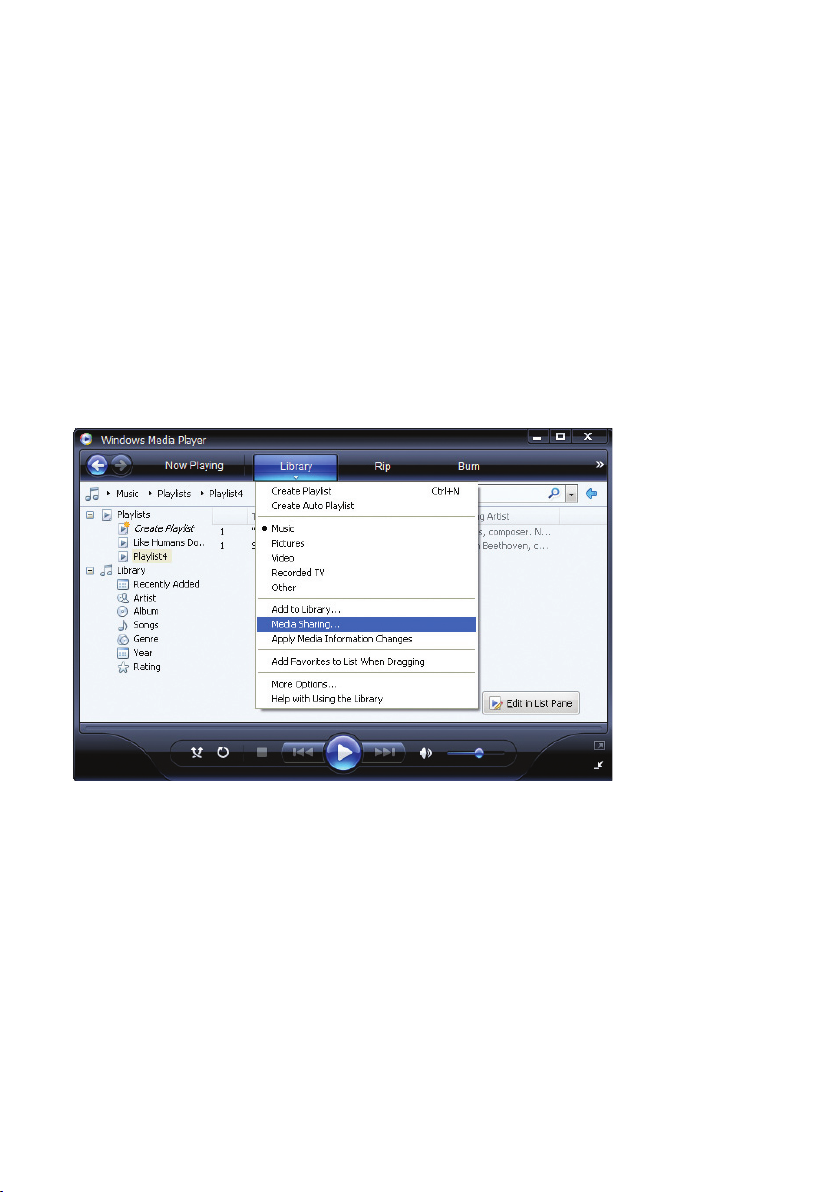
Нажмите кнопку SELECT, и радиоприемник начнет поиск всех доступных
•
UPnP серверов.
Примечание: Поиск серверов может занять несколько секунд, и пока
•
он не окончен, на дисплее отображается сообщение [Empty] (список
найденного пуст). Сообщение [Empty] сохранится, если радиоприемник
не найдет ни одного сервера.
После успешного окончания поиска, если серверов больше, чем один,
•
выберите UPnP сервер с помощью ручки настройки, а затем нажмите
кнопку SELECT. (Примечание: На этом этапе на дисплее отображается
сообщение «Access Denied» [Доступ запрещен]).
4.
Компьютер сообщит, что радиоприемник сделал попытку подключения к
UPnP серверу. Чтобы предоставить ему доступ к файлам мультимедиа, вам
нужно открыть окно общего доступа, для этого щелкните мышью на вкладке
«Библиотека» в окне программы Windows Media Player и выберите из
списка пункт «Общий доступ к мультимедийным файлам».
Операция выбора настройки «Media Sharing…» для Windows Media Player 11
5.
В окне «Media Sharing» радиоприемник указывается в списке как неизвестное
устройство. Щелкните мышью на неизвестном устройстве в списке, затем на экранной кнопке «Allow» [Разрешить], а после этого – на кнопке «ОК».
5
Page 23

Операция выдачи разрешения радиоприемнику на установление
соединения:
Размещение и воспроизведение мультимедийных файлов с
использованием радиоприемника и UPnP
.
После настройки UPnP сервера и Интернет-радио на общий доступ к
мультимедийным файлам, вы можете воспроизводить файлы следующим
образом.
.
Нажмите кнопку BACK несколько раз, чтобы вернуться в главное меню, а
затем, поворачивая ручку TUNE, найдите пункт меню «Media Player».
3.
Нажмите кнопку SELECT и поворачивайте ручку TUNE до появления на
дисплее пункта «UPNP Servers» [Серверы UPnP].
4.
Нажмите кнопку SELECT, чтобы начать поиск всех доступных UPnP серверов.
Примечание: Поиск серверов может занять несколько секунд, и пока он не
окончен, на дисплее отображается сообщение [Empty] (список найденного
пуст). При отсутствии серверов это сообщение останется неизменным.
5.
После успешного окончания поиска, если серверов больше, чем один,
выберите UPnP сервер с помощью ручки настройки, а затем нажмите кнопку
SELECT.
6.
На дисплее радиоприемника появится список категорий мультимедийных
ресурсов, доступных через UPnP сервер, например «Музыка», «Список
воспроизведения» и т.д. С помощью ручки TUNE выберите ту категорию,
которую вы хотите просмотреть, нажмите кнопку SELECT и поворачивайте
6
Page 24

ручку TUNE, до появления на дисплее подпунктов, после чего снова нажмите
кнопку SELECT. Например, вы можете выбрать категорию «Музыка» и затем
подпункт «Альбомы».
C помощью ручки TUNE выберите мультимедийные файлы, которые хотите
7.
воспроизвести, и нажмите кнопку SELECT.
На дисплее появится пункт [Add to Queue] (добавить в список). Нажмите
8.
кнопку SELECT, радиоприемник добавит треки в свой список и автоматически
начнет воспроизведение.
Просмотр текущего списка треков
Нажмите кнопку 6 / Browse. На дисплее отобразится название
.
проигрываемого трека.
Поворачивайте ручку TUNE для просмотра треков из списка
.
воспроизведения.
Если вы хотите начать воспроизведение какого-либо трека из списка,
3.
нажмите кнопку SELECT, когда нужный вам трек появится на дисплее.
Обратите внимание, что в список воспроизведения радиоприемника могут
4.
быть добавлены и мультимедийные файлы, разрешенные для общего
доступа с помощью функции ‘Windows Shares’.
Составление списка UPnP треков для последующего
воспроизведения
Найдите нужный вам трек, чтобы он отобразился на дисплее.
.
Нажмите кнопку SELECT. На дисплее появится надпись «Track Added To
.
Queue» [Трек добавлен в список воспроизведения].
Составление списка альбомов для последующего
воспроизведения
Найдите нужный альбом, чтобы он высветился на дисплее.
.
Нажмите кнопку SELECT.
.
Поворачивайте ручку TUNE до появления на дисплее пункта [Add to Queue]
3.
(добавить в список воспроизведения).
Нажмите кнопку SELECT. На дисплее отобразится сообщение «Tracks Added
4.
To Queue» [Треки добавлены в список воспроизведения].
Управление воспроизведением.
Нажмите кнопку 5 / Stop для остановки воспроизведения.
.
Нажимайте кнопку 2 / Play для временной остановки воспроизводимого
.
трека или продолжения воспроизведения временно остановленного трека,
либо для продолжения воспроизведения остановленного трека.
Нажмите кнопку 1 / Prev для перехода к предыдущему треку в списке.
3.
Нажмите кнопку 3 / Next для перехода к следующему треку в списке.
4.
7
Page 25

Удаление треков из списка воспроизведения
.
Нажмите кнопку 6 / Browse. На дисплее отобразится название
проигрываемого трека.
Поворачивайте ручку TUNE, чтобы выбрать трек, который вы хотите удалить
.
из списка.
Нажмите и удерживайте кнопку 5 / Stop в течение двух секунд, и на дисплее
3.
появится запрос «Delete Track?» [Удалить трек?].
Поворачивайте ручку TUNE для выбора ответа «YES» [Да] или «NO» [Нет].
4.
Нажмите кнопку SELECT для подтверждения того, что вы действительно
5.
хотите удалить трек из списка воспроизведения.
При выборе ответа «YES» на дисплее появится надпись «Removed From
6.
Queue» [Удален из списка].
Чтобы удалить все треки из списка воспроизведения, нажмите несколько
7.
раз кнопку BACK, пока на дисплее не появится пункт меню «Media Player».
Нажмите кнопку SELECT и поворачивайте ручку TUNE, чтобы выбрать пункт
меню «Clear Queue» [Очистить список], после чего еще раз нажмите кнопку
SELECT.
Воспроизведение треков в произвольном порядке
Выберите отдельные треки, как описано выше.
.
Перейдите к пункту главного меню «Media Player», используя кнопки SELECT
.
и BACK.
Нажмите кнопку SELECT.
3.
Поворачивайте ручку TUNE до появления на дисплее пункта «Playback Mode»
4.
[Режим воспроизведения].
Нажмите кнопку SELECT.
5.
Поворачивайте ручку TUNE до появления на дисплее надписи «Shuffle».
6.
Нажмите кнопку SELECT.
7.
Вращайте ручку TUNE для выбора ответа «YES» или «NO», подтверждающего
8.
или отменяющего выбор режима произвольного воспроизведения треков.
Повторное воспроизведение треков из списка
Выберите отдельные треки, как описано выше.
.
Перейдите к пункту главного меню «Media Player», используя кнопки SELECT
.
и BACK.
Нажмите кнопку SELECT.
3.
Вращайте ручку TUNE до появления на дисплее пункта «Playback Mode».
4.
Нажмите кнопку SELECT.
5.
Вращайте ручку TUNE, пока на дисплее не появится надпись «Repeat»
6.
[Повторное воспроизведение].
Нажмите кнопку SELECT.
7.
Вращайте ручку TUNE для выбора ответа «YES» или «NO», подтверждающего
8.
или отменяющего выбор режима повторного воспроизведения треков.
8
Page 26

Меню настроек
Выбор нужного вам пункта из меню настроек
Нажмите кнопку SELECT.
.
Примечание: В случае совершения ошибки во время выполнения какойлибо операции, нажмите кнопку BACK и вернитесь к предыдущему пункту
меню.
Поворачивайте ручку TUNE до появления на дисплее надписи «Configure»
.
[Настройка].
Нажмите кнопку SELECT.
3.
Поворачивайте ручку TUNE, пока на дисплее не появится нужный вам пункт
4.
меню
Нажмите кнопку SELECT для выбора пункта меню, отображающегося на
5.
дисплее. Пояснения к каждому пункту меню приведены ниже.
<Network config> [Настройка сети]
С помощью этого пункта меню вы можете снова осуществить поиск
беспроводного соединения или вручную изменить параметры сети. Применяйте
этот пункт меню при использовании радиоприемника в другом здании.
Меню настройки сети так же позволяет вам выбрать, показывать или нет
предупреждение о низкой мощности сигнала сети. Можно активировать этот
пункт меню, выбрав настройку «Signal Warning» [Предупреждение о сигнале] и
затем подтвердив выбор с помощью экранной кнопки «YES» [Да].
<Version> [Версия]
Этот пункт меню выводит на дисплей номера версий различных компонентов
аппаратного и программного обеспечения вашего Интернет-радио.
<Upgrade Firmware> [Обновление версии прошивки]
С помощью этого пункта меню вы можете скачать с Интернет-портала Reciva
новую версию прошивки (встроенного микропрограммного обеспечения) для
вашего радиоприемника. При наличии новой версии прошивки радиоприемник
предложит вам их загрузить. Примечание: Если радиоприемник начнет
обновление версии прошивки, процесс можно остановить с помощью кнопки
BACK. Обновление версии может занять несколько минут, поэтому НЕ
отключайте электропитание радиоприемника до завершения процесса. В
противном случае может произойти неустранимое повреждение устройства.
9
Page 27

<Language> [Язык]
С помощью этого пункта меню вы можете изменить язык меню.
<Factory Reset> [Возврат к заводским настройкам]
Этот пункт меню возвращает все настройки обратно к установленным по
умолчанию заводским настройкам. Воспользовавшись операцией возврата
к заводским настройкам, вы потеряете все предварительные настройки на
радиостанции и настройку беспроводного сетевого соединения.
<Register> [Регистрация]
Этот пункт меню выводит на дисплей ключ, который может использоваться при
регистрации вашего радиоприемника на пользовательском портале http://www.
reciva.com/.
<Clock setup> [Установка часов]
С помощью этого пункта меню вы можете настраивать время на часах и
будильнике и просматривать действующие настройки будильника. Смотрите
разделы «Установка времени» и «Установка будильника».
<Backlight> [Подсветка]
С помощью этого пункта меню вы можете изменять яркость подсветки
дисплейного экрана радиоприемника.
.
При выборе пункта меню <Backlight> на дисплее отображается список
из трех режимов меню: «Inactive» [Пассивный], «Active» [Активный] и
«Standby»[режим ожидания]. Режимы обозначают следующее:
Дисплей переходит в «пассивный» режим, если вы не используете его в
•
течение 30 секунд.
Дисплей находится в «активном» режиме во время выполнения
•
операций пользователем.
Дисплей переходит в режим ожидания при выключении
•
радиоприемника.
.
С помощью ручки TUNE выберите один из режимов и нажмите кнопку SE-
LECT.
3.
На дисплее будет показан действующий уровень подсветки для выбранного
режима меню. С помощью ручки TUNE можно повышать или понижать его.
<Wifi Strength> [Мощность сигнала WiFi соединения]
С помощью этого пункта меню можно посмотреть сведния о мощности сигнала
между радиоприемником Quattro и точкой беспроводного доступа.
30
Page 28

Настройка <My Stuff> [Мой кабинет]
Создание учетной записи на сайте Reciva
Зайдите на сайт http://www.reciva.com при помощи Интернет-браузера.
.
Щелкните на ссылке «Учетная запись» и следуйте инструкциям по созданию
.
учетной записи. Примечание: В процессе регистрации на ваш адрес
электронной почты будет передан пароль подтверждения авторизации
учетной записи. Пожалуйста, вводите этот код по запросу системы.
После ввода кода доступа и идентификации вы сможете редактировать
3.
информацию в разделах «My Stations» [Мои радиостанции], «My Streams»
[Мои потоковые источники], «My Details» [Мои параметры], «My Radios» [Мое
радио] на своей сетевой странице.
Теперь вы можете добавить ваш радиоприемник к созданной на сайте
4.
учетной записи, перейдя по ссылке «My Radios». В разделе «My Radios» вам
нужно ввести восьмизначный серийный номер, который можно найти в меню
радиоприемника «Configure > Version» [Настройки > Версия]. Вам также
необходимо ввести код регистрации вашего радиоприемника, который
можно найти в меню «Configure > Register»[Настройки > Регистрация].
Настройка <My Stations>
У вас есть возможность искать радиостанции, доступные в базе данных «Re-
.
civa’s Stations» [Радиостанции Reciva] на сайте Reciva. Всякий раз, когда на
сайте будет производиться поиск радиостанций, найденные станции будут
отображаться в списке результатов поиска вместе со ссылкой «Add to My
Stations» [Добавить в «Мои Радиостанции»].
Щелкните по ссылке «Add to My Stations», и радиостанция будет добавлена
.
в список «My Stations» [Мои радиостанции] на вашей странице. Этот список
можно редактировать, выбрав вкладку «My Stations» на своей сетевой
странице.
Если у вас в списке «My Stations» есть Интернет-радиостанции, вы можете
3.
слушать их с помощью своего Интернет-радиоприемника. Получить доступ
к ним на радиоприемнике можно, последовательно выбрав пункты меню
«Stations» > «My Stuff» > «My Stations». Примечание: Доступ к радиостанциям
открывается только после загрузки радиоприемником списка новых
радиостанций. Для немедленной загрузки радиоприемником списка новых
радиостанций отсоедините приемник от сети электропитания и затем снова
подключите к сети.
3
Page 29

Настройки <My Streams> [Мои потоковые источники]
Создание учетной записи на сайте Reciva позволяет вам по своему
.
выбору добавлять потоки Интернет-радио в раздел «My Streams», который
представлен среди прочих разделов на вашей странице.
После перехода по ссылке «My Streams» система предложит ввести название
.
радиостанции и URL [унифицированный указатель информационного
ресурса] ее мультимедийного потока. URL мультимедийного потока должен
быть ссылкой на сайт реального потокового аудиоисточника. Если у вас есть
сомнения в отношении URL, обращайтесь с вопросами на сайт Reciva http://
www.reciva.com. в раздел FAQ [часто задаваемые вопросы].
После создания списка потоковых Интернет-радиостанций в разделе «My
3.
Streams» вы можете слушать эти станции с помощью своего Интернетрадиоприемника. Получить доступ к ним на радиоприемнике можно,
последовательно выбрав пункты меню «Stations» > «My Stuff» > «My Streams».
Примечание: Доступ к радиостанциям открывается только после загрузки
радиоприемником списка новых радиостанций. Для немедленной загрузки
радиоприемником списка новых радиостанций отсоедините приемник от
сети электропитания и затем снова подключите к сети.
3
Page 30

Диагностика и устранение неисправностей
Если вы обнаружили какие-либо неисправности в вашем Интернет-радиоприемнике,
посетите раздел помощи на нашем сайте http://www.reciva.com.
Если у вас возникли проблемы при подключении радиоприемника к беспроводной сети,
то, возможно, вам поможет приведенная ниже инструкция.
Если радиоприемник успешно установил соединение с сетью, но не воспроизводит
определенные радиостанции, это может происходить по следующим причинам.
Попробуйте воспроизвести потоковое аудиоисточник с помощью ПК через сайт
вещательной станции.
Убедитесь в том, что подключенный к WiFi компьютер может войти в Интернет
.
(просматривать веб-страницы) при использовании той же сети.
Проверьте, есть ли доступ к DHCP серверу и настроен ли постоянный
.
IP адрес вашего радиоприемника. Вы можете настроить постоянный
IP адрес, выбрав пункт меню «Configure» -> «Network Config» -> «Edit
Config»[Редактирование настройки] и затем выбрав настройку «No» [Нет]
или «Auto (DHCP)» [Автоматическая адресация (протокол DHCP)].
Проверьте, не блокирует ли система защиты какие-либо выходные порты.
3.
Для работы радиоприемника нужны как минимум доступы к UDP и TCP
портам 80, 554,755, 5000 и 7070.
Проверьте, не ограничивает ли ваша точка беспроводного доступа
4.
подключение к определенным MAC-адресам. Вы можете посмотреть MACадрес вашего радиоприемника, выбрав пункт меню «Configure» -> «Network
Config» -> «View Config» [Просмотр настроек]-> «MAC address».
Если вы имеете дело с шифрованной сетью, проверьте правильность ввода
5.
пароля или кодового слова. Помните, что в пароле, состоящем из букв,
различаются прописные и заглавные буквы. Если при попытке установления
соединения с сетью на дисплее отображется сообщение «Wireless error» [Ошибка беспроводного соединения] с последующим пятизначным
номером, то, пожалуйста, проверьте правильность кодового слова. Если
проблема остается нерешенной, возможно, необходимо проверить
настройки вашей сети.
Радиостанция не вещает в это время дня (Помните, что она может находиться
.
в другом часовом поясе).
Радиостанцию одновременно слушает максимально возможное число
.
пользователей (перегрузка канала связи).
Радиостанция больше не ведет трансляции.
3.
Имеющаяся в радиоприемнике ссылка на радиостанцию устарела.
4.
Очень медленное Интернет-соединение между вами и сервером (обычно
5.
находящимся в другой стране).
33
Page 31

Если вам удастся слушать радиостанцию через компьютер, воспользуйтесь формой заявки
на сайте http://www.reciva.com/, чтобы оповестить нас, после чего мы сможем изменить
данные радиостанции, используемой радиоприемником.
Информация о лицензии на программное обеспечение
Данное изделие содержит программное обеспечение, лицензированное на основании
версии открытой лицензии GNU и версии . открытой лицензии GNU Lesser. Исходные
коды этого программного обеспечения можно найти на:
http://www.reciva.com/gpl/
Изделие содержит технологии, принадлежащие корпорации Microsoft и используемые
на основании лицензии от Microsoft Licensing GP. Запрещено использование или
распространение этих технологий за пределы данного изделия без лицензии от Microsoft
Corporation и/или Microsoft Licensing GP в зависимости от обстоятельств.
34
Page 32

Технические характеристики
Соединение: 80.b/g
Безопасность: WEP, WPA (TKIP) и WPA (TKIP)
Форматы файлов: Real audio, MP3, Windows media streams,
OGG vorbis, AAC, WAV, AIFF и AU
Органы управления: Кнопка питания, рукоятка регулировки громкости,
ручка настройки на радиостанции, кнопка
будильника, кнопка Mode [Режим], кнопка Back
[Назад], кнопка 6/Browse [Просмотр], кнопка 5/
Stop [Остановка], кнопка Reply [Ответ], кнопка 4/
Shuffle [Перемешать], кнопка 3/Next [Следующий],
кнопка /Play [Воспроизведение], /Кнопка Prev
[Предыдущий] и кнопка Snooze [Задержка
будильника]
Акустическая система: Динамик полного частотного диапазона (3”)
Выходная Мощность системы: 5 Вт (среднеквадратичное значение)
Соединения: 3,5-мм разъем для стереофонического аналогового
аудиовыхода для наушников
3,5-мм разъем для стереофонического аналогового
аудиовхода для сигналов внешних устройств
3,5-мм разъем для стереофонического аналогового
линейного аудиовыхода
Разъем RJ-45 для проводного соединения локальной
сети
Вход контура питания «V DC»
Электропитание: постоянный ток с напряжением В
Диапазон воспроизводимых частот: 80 – 0000 Гц
Размеры: 0 x x 45 мм (ширина x высота x глубина от
передней поверхности до задней)
Вес: ,40 кг (блок питания и радиоприемник)
35
Page 33

36
